Page 1
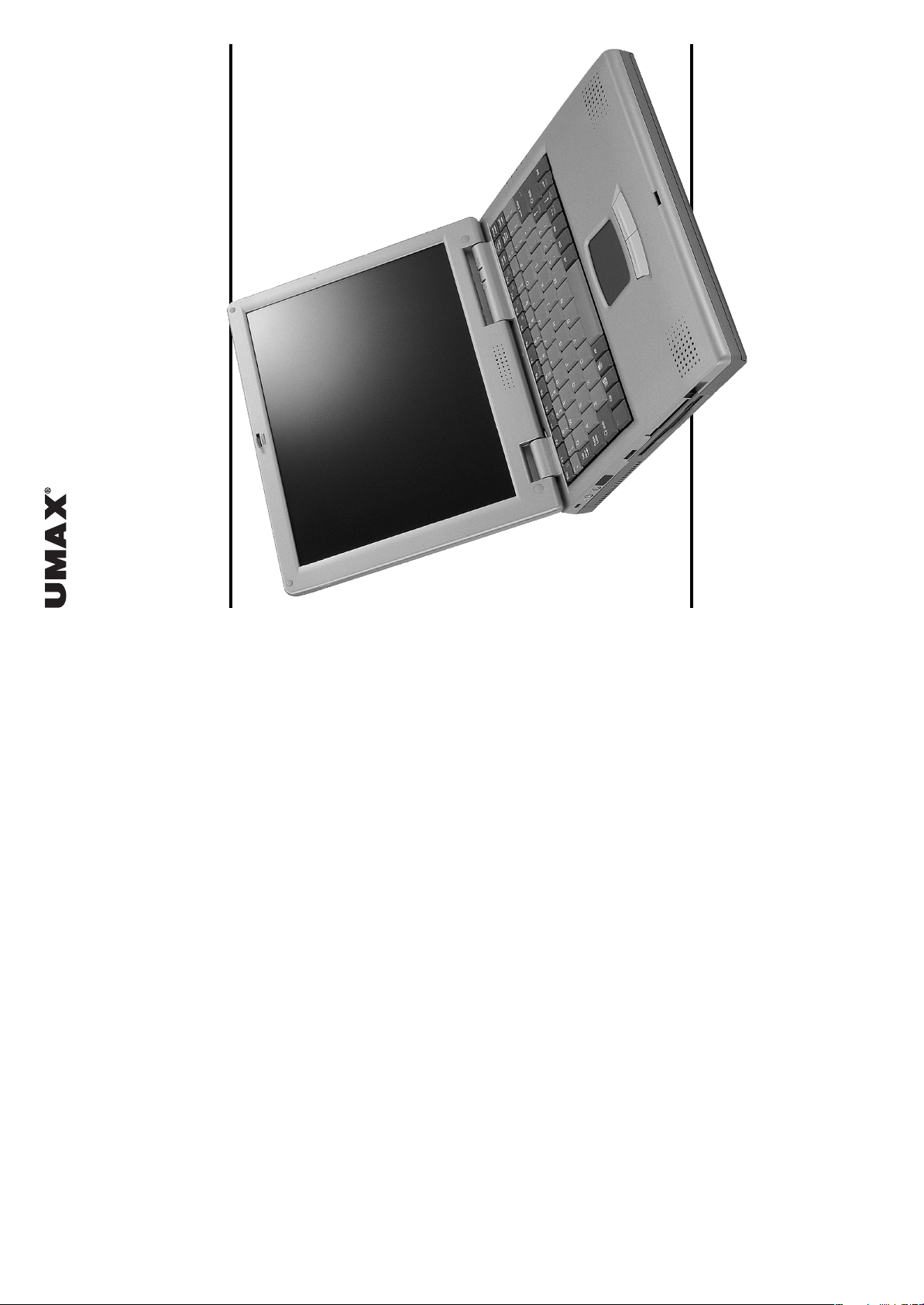
UŽIVATELSKÁ PŘÍRUČKA
ActionBook 240T
ActionBook 240T
Page 2

ActionBook 240T
Důležitá upozornění
Používejte toto zařízení dle následujících instrukcí uvedených v této příručce.
Neotevírejte kryt počítače. Neopravujte počítač, jeho síťový zdroj nebo jiné jeho
součásti. Pokud je to nezbytné, svěřte jej vašemu odbornému prodejci.
Nepoužívejte počítač ve vlhkém prostředí.
Nepoužívejte síťový zdroj, pokud je poškozen přívodní kabel.
Baterie dobíjejte dle instrukcí v této příručce. Jejich životnost závisí na správném
zacházení.
Nepokládejte na počítač těžké předměty.
Používejte pouze zdroj a baterie dodané k tomuto počítači. Jiný adaptér nebo jiné
baterie se mohou jevit jako totožné, ale mohou způsobit poruchu přístroje.
Při připojování externích zařízení jakož i při vlastní práci nepoužívejte násilí.
Pracujte s počítačem v rozmezí 10-40° C. Vypnutý počítač uchovávejte při
teplotách 0 – 50° C.
Jestliže je potřeba počítač vyčistit, odpojte jej nejprve od sítě. Čistěte pouze
povrch počítače.
Displej čistěte pouze vhodnými prostředky, nestříkejte ani nanalévejte čistící
prostředky (nebo jiné tekutiny) přímo na displej.
Netlačte na displej ostrými nebo tvrdými předměty.
~ 2 ~
Page 3

ActionBook 240T
LED indikátory napájení
LCD displej
LED indikátory
činnosti systému
Mikrofon
Stereo reproduktory
Touchpad
Klávesnice
Hlavní vypínač
LED indikátory
činnosti systému
Chladící otvory
CD-ROM
(DVD-ROM)
(1x typ II)
PCMCIA slot
sitosti
Ovládání hla-
(repro)
sluchátka
Výstup na
zámek
Kensington
Infra port Floppy mechanika
mikrofon
Vstup pro
Vstup pro
(AC adaptér)
externí napáječ
LAN port
USB port
Paralelní port
Konektor pro
telefonní linku
Sériový port
PS/2 port
VGA port pro připojení externího monitoru
~ 3 ~~ 10 ~
Než spustíte počítač
Čelní pohled:
1. LCD displej
2. Polohovací zařízení - Touchpad
3. Stereo reproduktory
4. LED indikátory napájení
5. Klávesnice
6. Mikrofon
7. LED indikátory činnosti systému
Pohled zprava:
1. CD-ROM (DVD-ROM)
2. Chladící otvor
3. LED indikátory činnosti systému
4. Hlavní vypínač
Pohled zleva:
1. Vstup pro mikrofon
2. Výstup na sluchátka (repro)
3. Ovladač hlasitosti
4. PCMCIA slot (1xtypII)
5. Infra port
6. Floppy mechanika
7. Kensington zámek
Zadní pohled:
1. Vstup pro externí napáječ (AC Adapter)
2. Sériový port
3. Paralelní port
4. VGA port pro připojení externího monitoru
5. USB port
6. PS/2 port
7. LAN port
8. Konektor pro telefonní linku
výkonu při maximálním provozu na baterii.
do úsporného režimu.
tebooku nebo suspend/resume). Dále zde lze nastavit režim uspání Suspend-
to-disk nebo Powered on Suspend.
suspend modu. V položce „Resume Month/Day/Hour/Minute“ lze nastavit
přesný čas aktivace systému ze suspend modu.
4. V položce „High Power Saving“ lze vypnout / zapnout funkci minimálního
5. V položce „Customize “ lze uživatelsky nastavit dobu vypnutí HDD a přechodu
6. V položce „Suspend Controls “ nastavíte funkci hlavního tlačítka (zap/vyp.no-
7. V položce „Resume Timer“ lze vypnout /zapnout funkci aktivace systému ze
systému při detekci zvonění modemu.
automatického uspání při nízkém stavu baterií.
8. V položce „Enable Modem Ring Resume“ lze vypnout/ zapnout funkci aktivace
9. V položce „Enable Battery Low Suspend“ lze vypnout/ zapnout funkci
10. V položce „CPU Speed Step Control“ lze nastavit režim práce CPU při
využití funkce speed-step.
Exit Menu.
Po nastavení parametrů zvolte položku „Save and Exit“. Můžete též obnovit
původní nastavení nebo předcházející nastavení. V položce „Version Info“
zjistíte verzi BIOSu.
Page 4

ActionBook 240T
systému.
signál při vybití baterie.
4. V položce „Display“ nastavíte LCD/CRT/LCD+CRT zobrazení při aktivaci
5. V položce „Enable battery Low Beep“ můžete vypnout/zapnout zvukový
při zapnutí.
6. V položce „Enable Power on Beep“ můžete vypnout/zapnout zvukový signál
7. V položce „Enable PNP OS Support“ můžete vypnout/zapnout Plug and
Play podporu.
který je používán pro digitální audio výstup.
8. V položce „Enable S/PDIF digital output“ můžete vypnout/zapnout S/PDIF,
9. V položce „Boot Password“ můžete nastavit heslo pro bootování.
/ 32 / 64 MB.
10. V položce „SCU Password“ můžete nastavit heslo pro vstup do Setupu (SCU).
Memory Menu
1. V položce „Cache System“ nastavíte zap/vyp L1/L2 Cache.
2. V položce „VGA Shared Memory“ vyberte velikost sdílené paměti 8 / 16
Disks Menu
1. V položce „IDE Settings“ nastavíte parametry HDD / CD-ROM / DVD-ROM /
UDMA function / IDE 32bit funkce.
2. V položce „Diskette Drive“ nastavíte typ FDD.
bootování.
Components Menu
1. V položce „COM Ports“ můžete konfi gurovat sériové porty a infra port.
2. V položce „LPT Ports“ můžete nastavit a defi novat paralelní port.
3. V položce „PS/2 Mouse Port“ zapnout /vypnout Touchpad nebo PS/2 ext.myš.
4. V položce „Keyboard NumLock“ vypnete/zapnete aktivaci NumLock při
5. V položce „Keyboard Repeat“ nastavíte rychlost opakování znaků a časovou
prodlevu při podržení klávesy.
Power Menu
kratším provozu na baterii.
a provozu na baterii.
1. V položce „Enable Power Saving“ vypnete / zapnete funkce šetření.
2. V položce „Low Power Saving“ lze vypnout/zapnout funkci max.výkon při
3. V položce „Medium Power Saving“ lze vypnout / zapnout funkci vyváženého
Pojistka vyjmutí HDD
Kryt chladiče a CPU
Kryt CD/DVD
FDD
Pojistka vyjmutí baterie
Baterie
~ 4 ~ ~ 9 ~
Spodní pohled:
1. Pojistka vyjmutí baterie
2. Baterie
3. Kryt CD/DVD
4. Pojistka vyjmutí HDD
5. FDD
6. Kryt chladiče a CPU
1. Systém je v suspend módu
2. CD-ROM / hard disk v činnosti
3. Aktivován Num Lock
4. Aktivován Caps Lock
5. Aktivován Scrool Lock
LED indikátory stavu systému:
Najdete je na pravé hraně notebooku vedle klávesnice a svítí zeleně, pokud:
LED indikátory napájení:
1. Svítí zeleně - počítač běží na baterii.
Jsou umístěny vpravo pod displejem.
A. Levá kontrolka
2. Svítí červeně – počítač běží na AC adaptér
3. Bliká červeně – nízká kapacita baterií.
1. Svítí zeleně – baterie je plně nabita.
2. Svítí červeně – baterie se nabíjí.
B. Pravá kontrolka
Page 5

ActionBook 240T
~ 5 ~~ 8 ~
Zapnutí přístroje:
Po zakoupení tohoto počítače nemusí být baterie plně nabity. Proto před prvním
startem připojte k notebooku AC adaptér (vstup na zadní straně) a připojte jej
do sítě. Systém začne dobíjet baterii. Počítač spustíte hlavním vypínačem, který
je umístěn na pravém boku.
program.
Vypínání přístroje:
1. Pokud pracujete v nějakém programu, nejdříve uložte svoji práci a ukončete
automaticky vypne. Jinak počítač vypněte pomocí vypínače.
2. Než vyjmete CD nebo FDD z počítače, ověřte si , zda neběží diskové operace.
3. Pokud používáte např. Windows ME, použijte povel „Shut Down“ a počítač se
4. Vypněte externí zařízení (pokud je používáte).
5. Zavřete horní víko notebooku.
6. Odpojte AC adaptér ze sítě a poté i z počítače.
Používání notebooku
Numerická klávesnice
Zapnutím klávesy Num Lock se aktivuje numerická část klávesnice. Numerické
klávesy jsou barevně odlišeny. Při používání Windows 95/98 můžete použít
speciální klávesy, které jsou označeny logem Windows. Tyto klávesy mají
specifi cké funkce.
Kombinace kláves:
Současným stiskem klávesy Fn a některých kláves horní řady můžete aktivovat
speciální funkce notebooku.
Fn+Esc Aktivace/deaktivace suspend módu
Fn+F3 Rozšíření zobrazení LCD displeje
Fn+F5 Vypnutí reproduktoru
Fn+F6 přepínání zobrazení mezi LCD/ CRT/ LCD+CRT
Fn+F9 snížení jasu displeje
Fn+F10 zvýšení jasu displeje
USB port
Na tento port lze připojit různá zařízení jako např. skener, externí klávesnici, externí
modem apod. Operační systém Windows 98/ME/2000 tuto sběrnici plně podporuje.
OS Windows NT tuto sběrnici nepodporuje.
Použití zvuku
Počítač je osazen zvukovým čipem, dvěma reproduktory a mikrofonem pro
nahrávání zvuku. Do konektoru pro sluchátka lze připojit externí reproduktory
(zabudované se automaticky vypnou). Do audio vstupů a výstupů nepřipojujte jiná
než doporučená zařízení. Mohli byste poškodit systém.
PCMCIA slot
Počítač je vybaven jedním PCMCIA slotem typu II s podporou ZV a Card bus.
Pomocí tohoto slotu můžete počítač rozšířit o další zařízení jako např. faxmodem,
ethernet adaptéry,SCSI adaptéry apod.
LAN
Počítač je osazen 10/100 ethernet rozhranním. Příslušný konektor naleznete
na zadní straně notebooku.
Faxmodem
Pro využití integrovaného faxmodemu připojte notebook k telefonní lince
prostřednictvím konektoru na zadní straně notebooku.
Pozn: Vestavěný faxmodem není homologován v ČR pro připojení k JTS.
BIOS Setup – konfi gurace systému
Setup
Do Setupu vstoupíte stiskem klávesy <Ctrl-Alt-S> během startu počítače.
Startup Menu
1. V položce „Date and Time“ můžete nastavit systémový datum a čas.
2. V položce „Fast Boot“ nastavit rychlejší bootování.
3. V položce „Boot Device“ nastavíte posloupnost zařízení při bootování.
Page 6

ActionBook 240T
nízké kapacitě baterií systém začne vydávat zvukový signál. Pokud nepřipojíte
Možnosti rozšíření
Pevný disk
Pevný disk je umístěn ve speciálním rámečku . Při jeho výměně mějte na paměti
možnost porušení záručních podmínek. Notebook má automatickou detekci
typu disků. Před použitím je třeba vytvořit příslušné oblasti ( např.FDISK) a
zformátovat jej.
Paměťové moduly
Notebook je vybaven dvěma sloty pro další rozšíření paměti až na 512 MB.
Lze použít pouze doporučený typ paměťových modulů (3,3V, SDRAM, 144 pin
SO-DIMM). Sloty jsou přístupné pod klávesnicí. Před instalováním modulů se poraïte
se svým dealerem ohledně možného porušení záručních podmínek.
adaptér systém bude uveden do suspend módu dle nastavení. Pokud nemáte
vytvořenu oblast pro suspend-to-disk, systém ho nebude moci použít a můžete
přijít o zpracovávaná data. V tomto případě je třeba neprodleně uložit data
a vypnout počítač.
Externí monitor
Při připojování monitoru mějte počítač vypnutý. Konektor pro připojení monitoru
naleznete na zadní straně přístroje. Po připojení nejprve zapněte monitor a
poté notebook.
Pozn. Pro maximální využití instalovaného videočipu mějte nainstalovány originální
ovladače, které jsou součástí dodávky.
Zařízení na sériový nebo paralelní port
Takto lze připojit tiskárnu, skener, sériovou myš, externí modem a další zařízení.
Při připojení zařízení na paralelní port nastavte příslušný mód v setupu dle
doporučení výrobce tohoto zařízení.
IR zařízení pro bezdrátovou komunikaci
Počítač je vybaven infra portem pro bezdrátovou komunikaci s jinými zařízeními
nebo počítači. Vzdálenost mezi zařízeními by neměla přesáhnout 1m a úhel by
měl být cca do 15 stupňů.
Polohovací zařízení
Jako polohovací zařízení u notebooku slouží vestavěný Touchpad. Parametry a
možnosti lze nastavit kliknutím na ikonu „Mouse“ v ovládacím panelu Windows.
Pro využití všech funkcí je třeba nainstalovat originální ovladače z CD, které
je součástí dodávky.
Power Management
Tato funkce slouží k úspoře energie. K jeho nastavení je třeba použít tzv. „SETUP“,
do nějž vstoupíte stiskem klávesy <Ctrl-Alt-S> během bootování. Lze nastavovat
různé úrovně spoření energie od vypínání pevného disku až po tzv. suspend mód.
Dle nastavení rozlišujeme „Powered On Suspend“ a „Suspend-to-Disk. Pro
správnou funkci suspend-to-disk módu musíte mít vytvořenu speciální oblast
na disku pomocí utility 0VMAKFIL.EXE, která je součástí dodávky. Windows ME
podporují tzv. ACPI pro řízení napájení, lze zde tedy nastavit různé úrovně správy
energie v „Control Panelu“
kapacitu.
30 minut odpočinout.
Napájení, AC adaptér, nabíjení baterií
Systém pracuje na baterie, pokud je odpojen od sítě. Po připojení do sítě přes
napájecí zdroj (AC adaptér) začíná proces nabíjení baterií. Nabíjecí cyklus pro
baterie trvá cca 2-3 hodiny při vypnutém počítači. Při nabíjení svítí červeně
příslušná kontrolka stavu baterie. Pro zjištění úrovně nabití lze použít ikonu
„Battery Status Indicator“ ve Windows.
Pro zachování dlouhé životnosti baterií čtěte následující pokyny:
1. Minimálně jedenkrát za 14 dní baterii vybijte a znovu nabijte na plnou
2. Pokud je baterie úplně vybitá, nechejte ji před následným dobíjením cca
3. Pokud je baterie dobíjena, neodpojujte AC adaptér a nechejte ji plně dobít.
4. Konektor od adaptéru se zasouvá a vytahuje z notebooku zásadně při
~ 6 ~ ~ 7 ~
ji poškodit.
vypnutém adaptéru.
5. Po nabití baterie neodpojujte a znovu nepřipojujte adaptér, mohli byste
6. Nenechávejte baterii dlouhou dobu úplně vybitou.
Nízká kapacita baterií
Sytém je navržen pro oba typy řízení spotřeby (APM a ACPI). Použité smart baterie
Vám umožní sledovat kapacitu baterií přímo v operačním systému Windows. Při
